Windows 11 Famille ou Professionnel : quelle édition de Windows vous convient le mieux ?
Publié: 2024-07-07Microsoft propose Windows 11 en plusieurs éditions. Cependant, le choix que vous devez faire lors de l'achat d'un nouvel ordinateur portable ou d'une copie de Windows 11 se situe entre deux éditions : Windows 11 Home et Windows 11 Pro.
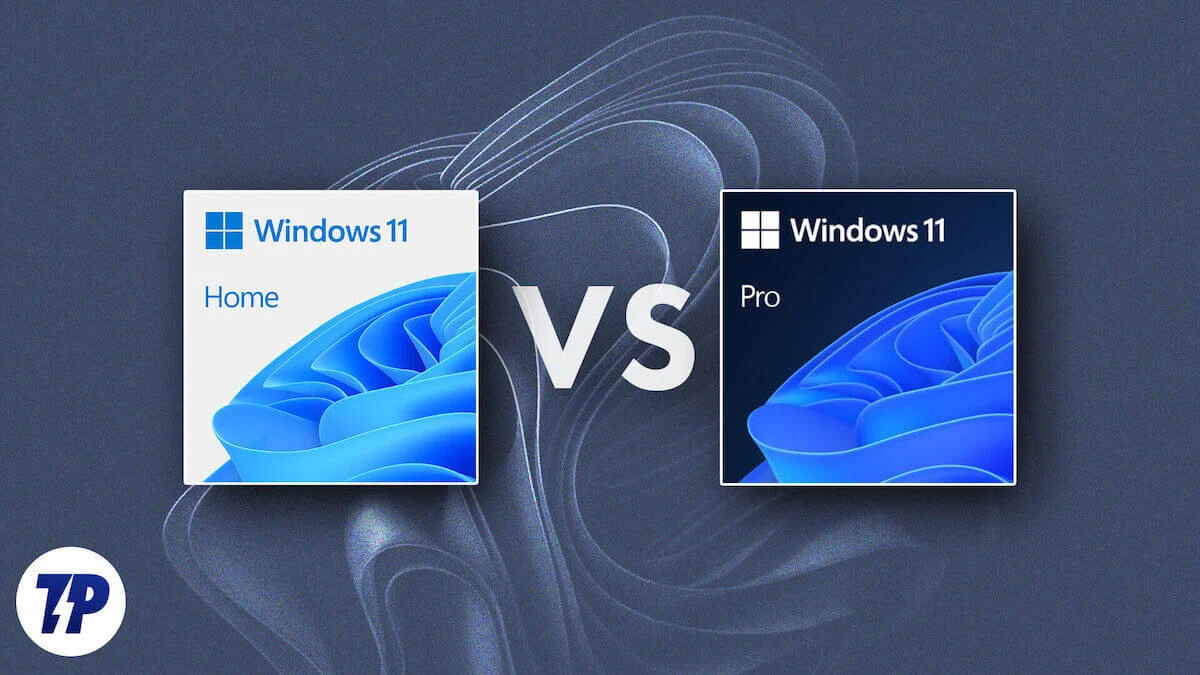
Bien que ces deux éditions de Windows 11 soient largement similaires, il existe des différences notables, notamment en termes de prix, qui séparent les deux. Connaître ces différences peut vous aider à choisir la bonne édition de Windows 11 pour votre appareil.
Continuez à lire pendant que nous expliquons ce qui est différent entre les deux éditions dans cette comparaison Windows 11 Famille et Pro.
Table des matières
Windows 11 Famille et Pro : comparaison des fonctionnalités
Fonctionnalité | Windows 11 Accueil | Windows 11 Professionnel |
|---|---|---|
CPU(s) maximum | Un | Deux |
Nombre maximal de cœurs de processeur | 64 | 128 |
RAM maximale | 128 Go | 2 To |
Windows Bonjour | Oui | Oui |
Démarrage sécurisé | Oui | Oui |
Sécurité Windows | Oui | Oui |
Chiffrement de périphérique BitLocker | Non | Oui |
Cryptage de l'appareil | Oui | Oui |
Protection des informations Windows | Non | Oui |
Pare-feu et protection du réseau | Oui | Oui |
Contrôle parental et protection | Oui | Oui |
protection d'Internet | Oui | Oui |
Hyper-V | Non | Oui |
Bureau à distance Microsoft | Non | Oui |
Bac à sable Windows | Non | Oui |
Gestion des appareils mobiles | Non | Oui |
Éditeur de stratégie de groupe | Non | Oui |
Mode kiosque | Non | Oui |
Trouver mon appareil | Oui | Oui |
DirectX ultime | Oui | Oui |
Mode de jeu | Oui | Oui |
Stockage direct | Oui | Oui |
Windows 11 Famille vs Pro : configuration minimale requise
Windows 11 Home et Pro partagent la même configuration système minimale requise. Pour ceux qui ne le savent pas, voici les spécifications minimales dont vous avez besoin sur votre ordinateur pour exécuter Windows 11 :
- Processeur : processeur 1 GHz ou plus rapide avec deux cœurs ou plus
- RAM : 4 Go
- Stockage : 64 Go
- TPM : TPM version 2.0
- Carte graphique : compatible avec DirectX 12 ou version ultérieure avec le pilote Windows Display Driver Model (WDDM) 2.0
- Micrologiciel système : compatible UEFI et Secure Boot
Windows 11 Famille vs Pro : prise en charge du processeur et de la RAM

En ce qui concerne la prise en charge du processeur et de la RAM, il existe quelques différences entre les deux éditions de Windows 11. Bien que ces différences n'affectent pas les utilisateurs Windows moyens, les connaître peut être précieux pour les utilisateurs expérimentés, en particulier ceux qui utilisent des PC personnalisés.

Windows 11 Home prend en charge un seul processeur, la version de votre PC ne peut donc avoir qu'un seul processeur. Pendant ce temps, Windows 11 Pro prend en charge deux processeurs. De même, le nombre maximum de cœurs de processeur pris en charge par Windows 11 Home est de 64, soit la moitié de ce que fait Windows 11 Pro.
En parlant de RAM, avec Windows 11 Home, vous bénéficiez d’une prise en charge allant jusqu’à 128 Go de RAM. Bien que cela devrait suffire aux besoins de la plupart des individus, ceux qui ressentent le besoin de plus devront se tourner vers Windows 11 Pro, qui prend en charge jusqu'à 2 To de RAM.
Windows 11 Famille vs 11 Pro : jeux

Sur le plan des jeux, rien ne sépare Windows 11 Home et Pro. Microsoft propose les mêmes fonctionnalités de jeu sur Windows 11, quelle que soit l'édition, vous pouvez donc vous attendre à de bonnes performances quelle que soit l'édition que vous choisissez.
Les deux éditions prennent en charge DirectX 12 Ultimate, la dernière version de l'API DirectX Graphics de Microsoft au moment de la rédaction. DirectX 12 Ultimate promet d'offrir les meilleures performances de jeu grâce à des fonctionnalités telles que DirectX Raytracing, l'ombrage à taux variable, les shaders de maillage, etc.
De même, vous bénéficiez d'un optimiseur de jeu intégré, Game Mode, sur les deux éditions de Windows 11. Cet outil optimise le système pour tirer pleinement parti du matériel et minimise les distractions pour vous aider à mieux vous concentrer.
Une autre fonctionnalité de jeu commune aux deux éditions est DirectStorage. Sur les ordinateurs et les jeux qui le prennent en charge, DirectStorage permet des vitesses de chargement plus rapides, vous n'avez donc pas à rester les bras croisés à regarder le jeu se charger sur votre appareil.
Windows 11 Famille vs Pro : fonctionnalités de virtualisation
L'une des différences majeures entre les éditions Windows 11 Home et Pro réside dans la disponibilité des fonctionnalités de virtualisation. Et c’est un domaine dans lequel Windows 11 Pro surpasse vraiment Home.
Avec Windows 11 Pro, Microsoft vous donne accès à des fonctionnalités telles que Hyper-V, un hyperviseur intégré que vous pouvez utiliser pour configurer et gérer des machines virtuelles pour différents systèmes d'exploitation, et Windows Sandbox, qui vous permet de tester et d'exécuter des tâches risquées/non vérifiées. programmes de manière isolée sans affecter votre système. Ajoutez à cela le fait que Windows 11 Pro prend en charge jusqu'à 2 To de RAM et vous réalisez à quel point c'est efficace pour quelqu'un qui a besoin d'exécuter plusieurs machines virtuelles sur son ordinateur.
Toutes ces fonctionnalités ne sont pas disponibles sur Windows 11 Home. Le seul support dont il bénéficie concerne le sous-système Windows Linux (WSL), qui vous permet d'exécuter Linux sur votre ordinateur sans utiliser de machine virtuelle ni de double démarrage. En outre, vous pouvez également installer des programmes de virtualisation tiers comme VirtualBox ou VMWare pour créer et exécuter des machines virtuelles sur un ordinateur Windows 11 Home.
Windows 11 Famille ou Professionnel : outils d'administration
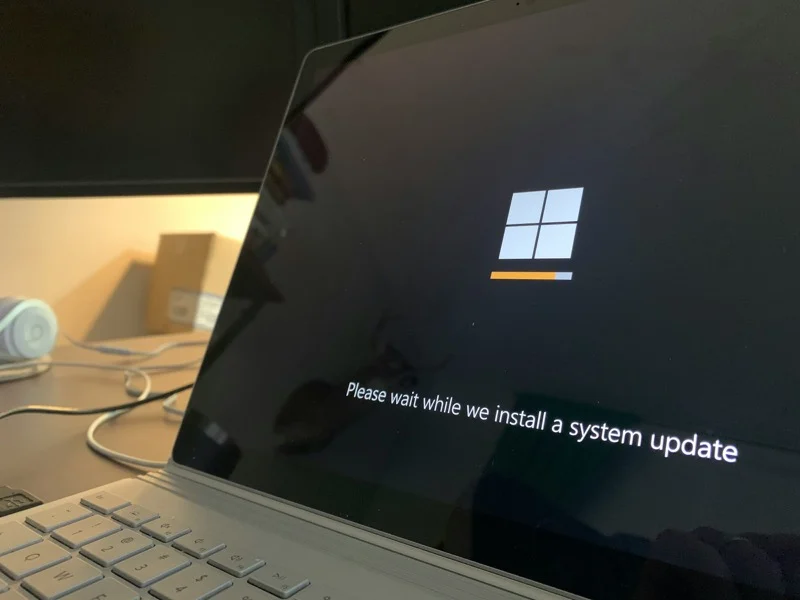
Outre la virtualisation, un autre domaine dans lequel Windows 11 Home et Pro diffèrent considérablement est celui des outils d'administration.
Microsoft regroupe un certain nombre d'outils d'administration sur Windows 11 Pro, autrement absents de l'édition Home. Pour commencer, vous obtenez l'éditeur de stratégie de groupe, qui est un utilitaire intégré qui permet aux administrateurs de configurer les paramètres de stratégie de groupe pour un seul ou un groupe d'ordinateurs d'une organisation. Cela leur permet également de configurer la façon dont quelqu'un utilise un système en restreignant ou en autorisant des fonctionnalités, entre autres.
Ensuite, il existe Mobile Device Management (MDM), un outil qui simplifie la gestion des appareils dans une entreprise en permettant à l'administrateur d'inscrire, de configurer, de surveiller, d'optimiser les appareils à distance, et bien plus encore. Enfin, il existe le mode Kiosque, qui permet aux administrateurs informatiques de configurer les appareils pour chaque utilisateur séparément. De cette façon, les utilisateurs ont accès uniquement aux applications et fonctionnalités dont ils ont réellement besoin. Non seulement cela permet de réduire les distractions, mais cela empêche également les utilisateurs d’accéder à des applications et à des fonctionnalités qui ne leur sont pas destinées.
Enfin, comme de nombreuses entreprises utilisent Windows 11 Pro, celui-ci est également équipé de Windows Update for Business. Windows Update for Business est un service qui permet aux organisations de connecter leurs systèmes directement au service Windows Update pour les tenir au courant des dernières mises à jour et fonctionnalités de sécurité.
Windows 11 Famille vs Windows 11 Professionnel : sécurité
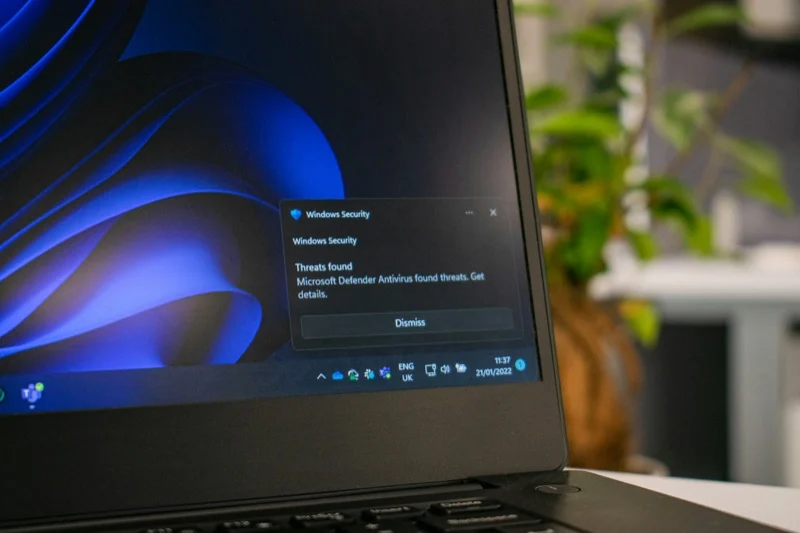
La sécurité est un aspect important à prendre en compte lors du choix d'un système d'exploitation pour votre ordinateur. Bien que Windows 11 Home et Pro offrent tous deux une bonne sécurité, l’édition Pro complète le tout avec quelques extras.
Le chiffrement de périphérique BitLocker en fait partie. La fonctionnalité crypte le disque interne de votre PC Windows 11 Pro pour le protéger ainsi que ses données contre tout accès non autorisé en cas de perte ou de vol. Il est plus efficace sur les appareils équipés d'un Trusted Platform Module (TDM), une puce destinée à améliorer la sécurité de votre système, car elle lui permet de garantir que l'appareil n'est pas falsifié même lorsqu'il est hors ligne. Vous pouvez également utiliser BitLocker Device Encryption pour verrouiller et protéger les dossiers de votre système.
De même, l'édition Windows 11 Pro est également livrée avec Microsoft Defender Application Guard. Il fonctionne différemment selon l'appareil sur lequel il est installé, mais a le même objectif : lutter contre les attaques anciennes et émergentes pour protéger votre système. Par exemple, les organisations peuvent l'utiliser pour désactiver l'accès à des sites spécifiques sur Microsoft Edge lorsqu'un utilisateur l'utilise pour protéger les données de l'entreprise. Dans le cas de Microsoft Office, il peut être utilisé pour empêcher les fichiers Word, Excel ou PowerPoint non fiables d'accéder aux ressources de l'entreprise.
Windows 11 Famille vs Pro : prix
Microsoft a tarifé différemment les éditions Windows 11 Home et Windows 11 Pro, en raison des différences dans leur ensemble de fonctionnalités.
Une copie de l'édition familiale de Windows 11, comprenant toutes les fonctionnalités essentielles, coûte 139 $ (Rs 10 379 en Inde). D'un autre côté, vous pouvez payer 99 $ de plus et obtenir une copie de Windows 11 Pro pour 199 $ (Rs 16 515 en Inde), ce qui vous donne accès à quelques fonctionnalités supplémentaires et à une meilleure sécurité.
Alternativement, si vous exécutez déjà Windows 11 Home sur votre ordinateur mais que vous souhaitez passer à l'édition Pro, vous pouvez simplement acheter une licence de mise à niveau. Une mise à niveau de Windows 11 Home vers Pro coûte 99 $ (Rs 6 799 en Inde).
Windows 11 Famille ou Pro : lequel choisir ?
Avec les ensembles de fonctionnalités de Windows 11 Home et Pro empilés les uns à côté des autres, Windows 11 Pro semble clairement l'offre la plus chargée. Cependant, ces fonctionnalités supplémentaires coûtent 60 $ de plus. De plus, la plupart de ces fonctionnalités avancées n’ont de sens que pour les systèmes utilisés dans un environnement professionnel ou lorsque la sécurité est primordiale.
Si vous êtes un utilisateur moyen, il n'y a pas grand-chose pour vous dans Windows 11 Pro ; sans parler de. Vous pouvez obtenir Windows 11 Home à la place, et vous bénéficierez toujours de la meilleure expérience Windows 11 sans trop de compromis.
Bien sûr, si jamais vous avez besoin du chiffrement de périphérique BitLocker, de Windows Sandbox, d'Hyper-V ou d'une autre fonctionnalité exclusive de Windows 11 Pro sur votre ordinateur, vous pouvez le mettre à niveau de Home vers Pro en payant les frais de mise à niveau de 99 $.
